如何使用 4 种很棒的方法将 MOV 文件转换为 AVI
Apple 最初创建 MOV 格式是为了 QuickTime 格式包含各种轨道,例如视频、音频和文本。如果您使用 Apple 产品以外的设备,则无法打开 MOV 文件,除非将 MOV 转换为 AVI。保持文件原始质量的最佳选择是使用 AVI,它最适合以高质量保存电影。立即阅读以下方法,在 Windows 和 Mac 上将您的 MOV 文件转换为 AVI。
指南列表
第 1 部分:在 Windows/Mac 上将 MOV 转换为 AVI 的最简单方法 第 2 部分:如何通过 Mac 上的 VLC 媒体播放器将 MOV 转换为 AVI 第 3 部分:在线将 QuickTime MOV 转换为 AVI 的详细步骤 第 4 部分:有关将 MOV 转换为 AVI 格式的常见问题解答第 1 部分:在 Windows/Mac 上将 MOV 转换为 AVI 的最简单方法
4Easysoft 全视频转换器 可以帮助您在 Mac 或 Windows 上轻松将 MOV 转换为 AVI。它是一款一体化工具,使用户能够在转换之前自定义视频输出,并保证获得良好的质量结果。该工具采用 GPU 加速创建,为每项活动提供快速的速度。4Easysoft Total Video Converter 是在 Windows 和 Mac 上将 MOV 转换为 AVI 的绝佳选择。

小心地将 MOV 文件转换为 AVI,而不会损失太多的播放质量。
支持其他基本文件格式,如 MP4、MKV、AVI、HEVC、WebM 等。
能够使用裁剪器、修剪器和多种预设效果编辑视频。
通过提高分辨率、亮度和对比度来增强视频。
如何使用 4Easysoft Total Video Converter 将 MOV 转换为 AVI:
步骤1从官方网站下载该软件并将其安装到您的设备上。单击 添加文件 按钮从主窗格上传本地文件夹中的 MOV 文件。如果您希望进行批量转换,请重复此操作。

第2步导入所需文件后,点击 格式 按钮,然后会出现设置列表。转到 视频 选项卡并找到 AVI 格式。点击 齿轮 分辨率选项旁边的图标。

步骤3浏览指定文件夹 存到 选项。最后,点击 全部转换 按钮开始在 Windows/Mac 计算机上将 MOV 转换为 AVI。转换完成后,转换后的文件夹将出现在所选文件夹中。

第 2 部分:如何通过 Mac 上的 VLC 媒体播放器将 MOV 转换为 AVI
使用 VLC Media Player 将 MOV 转换为 AVI 与使用其媒体播放器一样好。VLC Media Player 可以支持各种格式的转换,特别是如果您正在寻找更高级的设置来调整视频输出。但是,不确定转换后的文件是否质量良好。有些评论说该工具有时会扭曲他们转换的文件。如果您仍想尝试在 macOS 上将 MOV 转换为 AVI,请按照以下步骤操作。
如何使用 VLC 媒体播放器将 MOV 转换为 AVI:
步骤1如果您的设备上仍没有 VLC Media Player,您可以在浏览器中搜索安全的下载器。启动该工具,点击 媒体 选项,然后选择 转换/保存 选项。
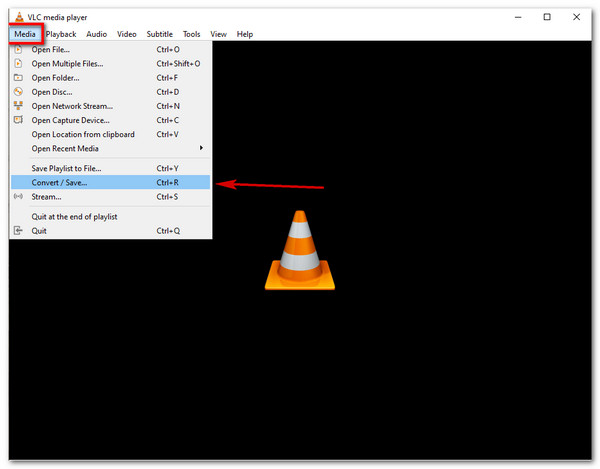
第2步此时将出现“打开媒体”窗口。点击 添加 按钮并选择您需要转换的 MOV 文件。之后,点击 转换/保存 按钮继续。在转换窗口中,找到 扳手 图标可自定义配置文件。选择 AVI 在格式选项中,然后点击 节省 按钮。
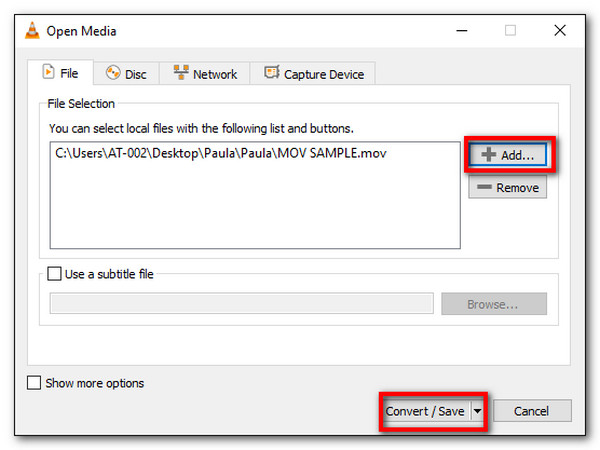
步骤3点击 浏览 按钮并选择指定文件夹来保存转换后的文件。设置完成后,点击 开始 按钮开始在 Mac 上将 MOV 转换为 AVI。使用 VLC Media Player 播放 AVI 文件。
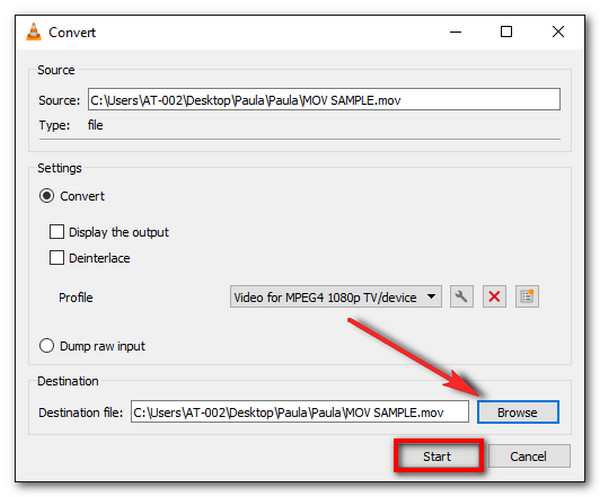
第 3 部分:在线将 QuickTime MOV 转换为 AVI 的详细步骤
还有更多可用于将 MOV 转换为 AVI 的替代方案。您主要可以在互联网上看到这些工具,等待您体验它们的独特功能。以下是在 Mac、Windows 和其他平台上将 MOV 转换为 AVI 的最推荐的在线转换器。
1. 免费转换
FreeConvert 已成为将 MOV 转换为 AVI 的顶级工具之一。它是转换最流行的视频和音频格式(如 MP4、MOV、AVI、MP3、AAC 等)的最方便的工具之一。它还允许您通过更改视频编解码器、视频屏幕大小、宽高比等来更改文件。通常,转换过程很慢,尤其是当文件很大时。
如何使用 FreeConvert 将 MOV 转换为 AVI:
步骤1转到浏览器并搜索 FreeConvert。在其官方网站上,点击 选择文件 或下拉菜单从 Google Drive、设备、Dropbox 获取 MOV 文件并输入 URL。
第2步文件上传后,点击 输出 菜单并选择 AVI 格式下 视频 标签。 高级选项 点击 齿轮 图标。调整和更改帧速率、编解码器、屏幕尺寸等。单击 应用设置 完成后单击按钮。
步骤3之后,点击 转换为 AVI 按钮并等待该过程完成。最后,您可以点击 下载 按钮将转换后的文件保存到本地文件夹。
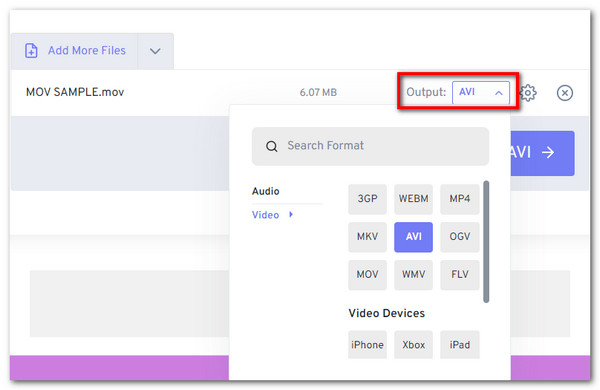
2.扎姆扎尔
另一个免费的在线工具,可轻松将 MOV 转换为 AVI。其直观的界面使转换变得更容易,尤其是在您着急的时候。Zamzar 转换了数百种受支持的格式,包括文档、电子书和设备兼容性。当然,该工具在转换更大的文件时也具有快速的速度。但是,Zamzar 仅允许每个文件 50MB,这是它的缺点,即使是免费服务也是如此。
如何使用 Zamzar 将 MOV 转换为 AVI:
步骤1在 Zamzar 网站上,点击 添加文件 按钮获取要转换的所需 MOV 文件。您还可以将文件上传到 Google Drive、OneDrive、Dropbox 和 Box。确保文件在 50MB 以内。
第2步点击 格式 菜单并选择 AVI 格式。您可以在 视频 选项。
步骤3最后,点击 立即转换 按钮开始将 MOV 转换为 AVI。您还可以 方框里打勾,这样 Zamzar 转换完成后就会给您发送电子邮件。下载转换后的文件并将其保存在您的设备上。
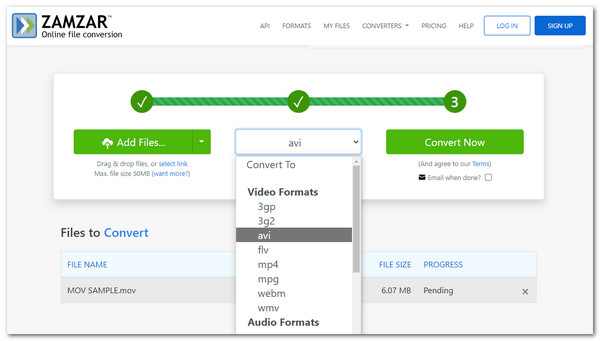
第 4 部分:有关将 MOV 转换为 AVI 格式的常见问题解答
-
我可以在 Android 或 iOS 上将 MOV 转换为 AVI 吗?
是的,您可以在智能手机上将 MOV 转换为 AVI。您可以从 Play Store 或 App Store 下载应用程序。推荐的应用程序有 Video Compressor、Video Compressor – Compact Video、Video Converter 等。
-
AVI 比 MOV 好吗?
在兼容性方面,AVI 格式比 MOV 格式更好。由于 MOV 仅适用于便携式 iOS 设备,因此将其转换为 AVI 可让您更自由地播放和与其他设备和程序共享文件。
-
QuickTime Player 能将 MOV 转换为 AVI 吗?
不幸的是,您无法使用 QuickTime Player 将 MOV 转换为 AVI。尽管 QuickTime 具有转换功能,但它不支持 AVI 转换。此外,您只能在其专业版上使用转换功能。
结论
这就是如何在 Windows 或 Mac 计算机上将 MOV 转换为 AVI 的全部内容。从现在开始,一旦掌握了上述技能,打开 MOV 媒体文件将不再是问题。您可以在更多播放器上轻松打开这些文件。同时,无论您是初学者还是专业人士,您都可以享受 4Easysoft Total Video Converter 中的快速转换功能,这是一款兼容 Windows 和 Mac 系统的工具。



